Содержание
- 1 Почему не работает «Окей, Гугл»
- 2 Разбираемся с настройками
- 3 Перезагрузить Андроид-устройство
- 4 Обновление приложения Google
- 5 Перезапуск приложения Google
- 6 Удаление обновлений
- 7 Очистка кэша приложения Google
- 8 Заключение
- 9 Разбираемся с настройками
- 10 Перезагрузить Андроид-устройство
- 11 Обновление приложения Google
- 12 Удаление обновлений
- 13 Очистка кэша приложения Google
- 14 Заключение
- 15 Что собой представляет и как работает Google Now?
- 16 Основные возможности
- 17 Какие команды понимает Google Now?
- 18 Чи розуміє українську?
- 19 Что умеет Google Now без интернета?
- 20 Итоги
Часто пользователи гаджетов сталкиваются с тем, что не работает голосовой поиск на Андроиде. Это может быть вызвано рядом причин начиная от программного сбоя и заканчивая техническими неисправностями аппаратной части смартфона.
Инструкция подходит для всех моделей и марок: iPhone, Alcatel, Asus, Lenovo, Phillips, Prestigio, Sony Xperia, HTC, Samsung, Xiaomi, Umidigi, Leagoo, Doogie, Huawei, HomTom, китайские No-Name, Мегафон, Билайн, МТС и т.д.
Содержание
Почему не работает «Окей, Гугл»
Существует несколько проблем, из-за которых может не работать «Окей, Гугл» на Андроиде:
- Нет соединения с Интернет,
- Неверные языковые параметры,
- Неисправность микрофона на вашем устройстве. Здесь телефон не только не отреагирует на речевую команду, но и собеседники попросту не будут слышать владельца смартфона,
- Отключение функций управления голосом,
- Сбой в работе программы Google на телефоне, или использование старой версии (требуется Операционная система Android 5.0 версии или выше),
- Версия помощника Google ниже 6.13,
- Активированы альтернативные голосовые помощники Bixby и S Voice,
- Несоответствие установленных обновлений с операционной системой.
- Не установлен Google Play services.
Google АссистентDeveloper: Google LLCPrice: Free
Проблема может крыться и в неработоспособности других функций Android-устройства, поэтому каждую ситуацию необходимо рассматривать индивидуально, предварительно выявив, включена ли функция управления речью.
Разбираемся с настройками
Чтобы активировать возможность управления голосом поисковиком и пользоваться командой «Окей, Гугл», нужно выполнить следующее:
- Зайдите в Настройки, затем нажмите на «Голосовой поиск», «Язык» и «Русский».
- Снова выберете «Голосовой поиск», далее нажмите на «Распознавание «Ok, Google», передвиньте кнопку вправо напротив параметра «Из приложения Гугл».
Есть и другой вариант, для которого следует установить «Google Now» и открыть его:
- Открываем Google Now в левом верхнем углу экрана ищем меню.
- После этого кликните по пункту настроек программы, нажав на соответствующее меню с шестеренкой.
- В открывшемся окне находим раздел поиска голосом, затем – в подраздел распознавания команды.
- Активируем функцию распознавания «Из всех приложений», после чего система попросит трижды произнести команду, чтобы лучше распознавать речь.
- После нескольких повторений, появится уведомление о завершении настройки.
Перезагрузить Андроид-устройство
Иногда банальная перезагрузка избавляет от многих проблем, ведь голосовое управление позволяет быстро искать всю необходимую информацию. Как делается рестарт:
- Нажимаем на клавишу питания и удерживаем ее не более 10 секунд.
- Когда экран погаснет, снова жмем на эту же кнопку.
- На дисплее появится логотип, и в течение нескольких секунд система загрузится.
Проверить работоспособность функции можно посредством нажатия регулятора громкости вверх и кнопки «Home». Данное действие активирует настройки речевых команд.
Если перезапустить устройство стандартным образом не получается, можно воспользоваться принудительной перезагрузкой:
- Нажимаем одновременно кнопку питания + клавишу «Домой» + регулятор увеличения громкости.
- Ждем несколько секунд, пока аппарат сам выполнит экстренный перезапуск.
Обновление приложения Google
Нередко причиной деактивации параметра является устаревшая версия ПО. Чтобы ее обновить, необходимо произвести несколько шагов:
- Зайдите в Google Play и найдите там приложение.
- Выберете «Обновить», нажав соответствующую кнопку.
- Дождитесь, пока обновления самостоятельно загрузятся.
Перезапуск приложения Google
Если перезапуск устройства не решил проблему, можно попробовать сделать перезагрузку программы Google отдельно:
- Заходим в Параметры, далее выбираем «Гугл».
- Нажимаем на «Остановить», затем жмем на иконку данного приложения и снова активируем его.
Удаление обновлений
В системе Android предусмотрена опция удаления обновлений, а выполняется оно довольно просто:
- Самостоятельно или с помощью команды «Зайти в настройки телефона» выполняем соответствующее действие.
- Выбираем «Гугл», нажимаем на иконку и жмем на «Удалить обновления».
- После этого система откатит обновления до предыдущей версии, и можно будет посмотреть полную информацию о ней.
При необходимости можно будет снова загрузить бесплатные обновления в интернете, воспользовавшись магазином Play Market.
Очистка кэша приложения Google
На Андроидах есть возможность самостоятельного удаления кэша отдельных программ. Как все выполняется:
- Выбираем Настройки, затем переходим в нужную папку.
- Нажимаем на программу «Гугл», Далее – «Память» и «Очистить кэш».
Процедура занимает менее одной минуты, после чего вся информация о поисковых командах и других деталях использования программы будет удалена. Можно воспользоваться специальным ПО, но в этом случае обычно удаляется весь имеющийся в системе кэш.
Заключение
Пользователи смартфонов на базе Android могут с легкостью справиться с такой проблемой, как неработоспособность функции управления голосом «Окей, Гугл». Для этого достаточно выяснить, в чем причина, а затем воспользоваться инструкцией по устранению неполадок.
Часто пользователи гаджетов сталкиваются с тем, что не работает голосовой поиск на Андроиде. Это может быть вызвано рядом причин начиная от программного сбоя и заканчивая техническими неисправностями аппаратной части смартфона.
- Нет соединения с Интернет.
- Неверные языковые параметры.
- Неисправность микрофона на вашем устройстве. Здесь телефон не только не отреагирует на речевую команду, но и собеседники попросту не будут слышать владельца смартфона.
- Отключение функций управления голосом.
- Сбой в работе программы Google на телефоне, или использование старой версии.
- Несоответствие установленных обновлений с операционной системой.
Проблема может крыться и в неработоспособности других функций Android-устройства, поэтому каждую ситуацию необходимо рассматривать индивидуально, предварительно выявив, включена ли функция управления речью.
Содержание
Разбираемся с настройками
Чтобы активировать возможность управления голосом поисковиком и пользоваться командой «Окей, Гугл», нужно выполнить следующее:
- Зайдите в Настройки, затем нажмите на «Голосовой поиск», «Язык» и «Русский».
- Снова выберете «Голосовой поиск», далее нажмите на «Распознавание «Ok, Google», передвиньте кнопку вправо напротив параметра «Из приложения Гугл».
Есть и другой вариант, для которого следует установить «Google Now» и открыть его:
- Открываем Google Now в левом верхнем углу экрана ищем меню.
- После этого кликните по пункту настроек программы, нажав на соответствующее меню с шестеренкой.
- В открывшемся окне находим раздел поиска голосом, затем – в подраздел распознавания команды.
- Активируем функцию распознавания «Из всех приложений», после чего система попросит трижды произнести команду, чтобы лучше распознавать речь.
- После нескольких повторений, появится уведомление о завершении настройки.
Перезагрузить Андроид-устройство
Иногда банальная перезагрузка избавляет от многих проблем, ведь голосовое управление позволяет быстро искать всю необходимую информацию. Как делается рестарт:
- Нажимаем на клавишу питания и удерживаем ее не более 10 секунд.
- Когда экран погаснет, снова жмем на эту же кнопку.
- На дисплее появится логотип, и в течение нескольких секунд система загрузится.
Проверить работоспособность функции можно посредством нажатия регулятора громкости вверх и кнопки «Home». Данное действие активирует настройки речевых команд.
Если перезапустить устройство стандартным образом не получается, можно воспользоваться принудительной перезагрузкой:
- Нажимаем одновременно кнопку питания + клавишу «Домой» + регулятор увеличения громкости.
- Ждем несколько секунд, пока аппарат сам выполнит экстренный перезапуск.
Обновление приложения Google
Нередко причиной деактивации параметра является устаревшая версия ПО. Чтобы ее обновить, необходимо произвести несколько шагов:
- Зайдите в Google Play и найдите там приложение.
- Выберете «Обновить», нажав соответствующую кнопку.
- Дождитесь, пока обновления самостоятельно загрузятся.
Перезапуск приложения Google
Если перезапуск устройства не решил проблему, можно попробовать сделать перезагрузку программы Google отдельно:
- Заходим в Параметры, далее выбираем «Гугл».
- Нажимаем на «Остановить», затем жмем на иконку данного приложения и снова активируем его.
Удаление обновлений
В системе Android предусмотрена опция удаления обновлений, а выполняется оно довольно просто:
- Самостоятельно или с помощью команды «Зайти в настройки телефона» выполняем соответствующее действие.
- Выбираем «Гугл», нажимаем на иконку и жмем на «Удалить обновления».
- После этого система откатит обновления до предыдущей версии, и можно будет посмотреть полную информацию о ней.
При необходимости можно будет снова загрузить бесплатные обновления в интернете, воспользовавшись магазином Play Market.
Очистка кэша приложения Google
На Андроидах есть возможность самостоятельного удаления кэша отдельных программ. Как все выполняется:
- Выбираем Настройки, затем переходим в нужную папку.
- Нажимаем на программу «Гугл», Далее – «Память» и «Очистить кэш».
Процедура занимает менее одной минуты, после чего вся информация о поисковых командах и других деталях использования программы будет удалена. Можно воспользоваться специальным ПО, но в этом случае обычно удаляется весь имеющийся в системе кэш.
Заключение
Пользователи смартфонов на базе Android могут с легкостью справиться с такой проблемой, как неработоспособность функции управления голосом «Окей, Гугл». Для этого достаточно выяснить, в чем причина, а затем воспользоваться инструкцией по устранению неполадок.
Его называют по-всякому – «OК Google», голосовой поиск, Google Now, и обычно относят к голосовым помощникам. И все же Google Now – прежде всего сервис поиска, который понимает как текстовые, так и голосовые команды, поэтому было бы корректнее называть его персональным ассистентом. И пускай он не такой «человечный», как его конкуренты – Siri и Cortana, на самом деле это мощный инструмент, который способен на многое.
Что собой представляет и как работает Google Now?
Google Now был представлен вместе с релизом Android 4.1, а уже позже – в составе лаунчера Google Старт и отдельного приложения Google. Поначалу Google Now умел немного, понимал команды только на английском языке и был ориентирован на англоязычных пользователей. Голосовой поиск на мобильном устройстве под управлением Android 4.1 можно было активировать нажатием на значок микрофона в строке поиска или сказав фразу «O’кей, Google» в приложении. Максимально раскрыть свои возможности Google Now дали с выходом Android 4.4, где он был интегрирован в систему. Вызвать голосового помощника уже можно было фразой «O’кей, Google» с рабочего стола, не запуская приложение. А в скором времени сервис получил поддержку русского языка.
Основные возможности
Большинство пользователей до сих пор могут ограничиваться использованием фразы «O’кей, Google» только для поиска информации в интернете, однако Google Now имеет более продвинутые возможности, о которых некоторые могут не знать.
«OK Google» на любом экране Последняя версия Google Now позволяет запускать голосовой поиск не только с рабочего стола, но и на любом экране, в любом приложении и даже при выключенном экране (если устройство поддерживает). По умолчанию эта возможность отключена. Чтобы включить ее, нужно зайти в настройки Google – раздел Поиск и Google Now – Голосовой поиск – Распознавание O’кей, Google и активировать опцию «На любом экране». Тут же можно включить распознавание по голосу, чтобы сохранить образец вашего голоса, например, для разблокировки смартфона. Доступность этой опции также может зависеть от используемого устройства.
Ответы на последующие вопросы Играясь с голосовым поиском в «Что? Где? Когда?» и задавая сервису Google Now различные вопросы, можно заметить, что помощник отлично помнит, о чем (или о ком) был предыдущий вопрос и умеет находить связь последующего вопроса с предыдущим. К примеру, если вы спросите «Кто такой Марк Цукерберг?», а затем «Сколько ему лет?», Google Now легко ответит на этот вопрос.
Распознавание музыки Идентификация музыки с помощью голосовой команды, к сожалению, пока не работает в нашей стране. Все попытки заставить сервис распознать мелодию приводят к поисковой выдаче соответствующего ПО для этих целей. Но эта опция работает в ручном режиме. В момент, когда играет музыка, в окне голосового поиска появляется значок ноты, который, собственно, и запускает процесс распознавания музыки. Поиск соответствующей мелодии происходит по базе Google Play Music. В любом случае, это неплохая замена Shazam.
Заметки, напоминания, будильник и прочее Создать заметку, запустить таймер, поставить будильник, отметить событие в календаре, построить маршрут и запустить навигацию – все это запросто может сделать за вас голосовой помощник. Кроме того, Google Now расскажет о ваших планах на ближайшее время или завтрашний день, просмотрев запланированные события в календаре. С помощью Google Now можно также создавать напоминания не только на определенную дату и время, но и в зависимости от местоположения. Правда, для этого необходимо активировать подсказки голосового сервиса, о которых более подробно описано чуть ниже.
Звонки и сообщения Еще одной важной особенностью персонального ассистента является возможность отправлять сообщения и совершать звонки, не прикасаясь к телефону. Просто произнесите команду «Позвонить [КОНТАКТ]». Если Google Now окажется в затруднении, кому именно нужно позвонить, он предложит выбрать контакт из найденных вариантов.
Такой же алгоритм действий подходит и для отправки писем по электронной почте и сообщений в Skype, Viber, WhatsApp, Telegram и других популярных мессенджерах. Разумеется, все это работает при наличии этих приложений у вас на устройстве.
Управление системными настройками В конце 2015 года русскоговорящий Google Now получил поддержку новых дополнительных голосовых команд, работающих на Android 5.0 и выше. Среди них – возможность включать/отключать некоторые системные настройки. Так, например, голосовой помощник научился включать Wi-Fi, Bluetooth и фонарик. Команды для других системных функций, таких как GPS, режим в самолете, DND, громкость и яркость, Google Now пока не понимает и открывает лишь их настройки.
Запуск приложений С запуском установленных приложений у Google Now тоже нет никаких проблем. Команда «Запустить [ПРИЛОЖЕНИЕ]» работает исправно, главное — четко произнести название программы. Это может быть полезным, если вы хотите быстро запустить программу или не можете найти ее среди огромного количества приложений на смартфоне (да, бывает и такое).
Переводчик, конвертер величин В Google Now в полной мере реализована функция переводчика. Используя команду в голосовом поиске «Как будет [СЛОВО/ФРАЗА] на [ЯЗЫК]» можно получить мгновенный перевод фразы и услышать ее произношение на другом языке. Google Now – это также калькулятор, конвертер валют и различных величин.
Персональные информационные карточки Главное предназначение Google Now – предопределять и выводить всю необходимую пользователю информацию еще до того, как он будет ее запрашивать. Поэтому весь свой потенциал сервис демонстрирует при активации персональных подсказок.
Персональные подсказки представлены в виде информационных карточек. Это сведения о погоде, последние новости, курсы валют, маршруты общественного транспорта и другая информация на основе интересов пользователя. Учитывается история веб-поиска, приложений, местоположений, да и в принципе все, что синхронизируется через аккаунт Google. При включении подсказок уделите немного времени настройке Google Now. Чем больше информации знает о вас персональный помощник, тем точнее и информативнее будут подсказки. Кроме того, Google Now способен учиться и подстраивается под ваше расписание. Если вы регулярно ездите в одном направлении, Google Now самостоятельно проложит маршрут с учетом пробок; интересуетесь спортом – проинформирует вас о ближайших спортивных событиях. Google Now умеет также извлекать информацию из почты Gmail, распознавать билеты, встречи, мероприятия. За границей он может автоматически предлагать перевод на местный язык, показывает курс местной валюты по отношению к вашей. На текущий момент Google Now содержит около 40 информационных карточек, а с 2015 года сервис стал поддерживать карточки от сторонних приложений, так что их количество постоянно растет.
Отдельно стоит упомянуть функцию Now on Tap (или «Контекст от Now»), появившуюся в Android 6.0. Это новая функция Google Now, которая изучает содержимое на экране устройства и, по запросу пользователя, выдает информационные карточки, связанные с ним, предлагает соответствующие приложения и действия.
В полной мере подсказки Google Now работают при активном Wi-Fi подключении и GPS. Но и без подключения к интернету он способен выдавать некоторые персональные карточки, хоть и с предупреждением, что работает в оффлайн режиме.
Какие команды понимает Google Now?
В сети есть уйма информации о командах, которые распознает Google Now. Самый простой способ узнать наиболее доступные команды – сказать в голосовом поиске «O’кей, Google» или «Нужна помощь». Кстати, все команды, которые можно задавать голосом, вы можете задавать и текстом. Работает это точно так же.
Не секрет, что максимум возможностей по управлению Google Now предоставляют команды на английском языке. Поэтому вот вам маленький лайфхак – в настройках языка выбираем английский язык в качестве основного, а русский – в качестве дополнительного. Идем в Настройки – Голосовой поиск – Языки. Долгий тап на English (US) сделает английский основным языком. Затем находим русский и выбираем его в качестве дополнительного. Теперь вы можете использовать команды, как на русском, так и на английском языке – Google Now одинаково хорошо их распознает. В чем преимущество такого способа? В этом случае работают команды, недоступные для русского языка. Взять хотя бы возможность регулировать громкость и яркость, управлять музыкой практически в любом стороннем плеере или использовать Google Now в оффлайн режиме.
Совсем недавно появился сайт ok-google.io, на котором собраны все команды для голосового помощника. Более 150 команд удобно отсортированы по категориям и представлены в 1000 вариациях. Команды пока доступны только на английском языке, но в планах создателей сайта – добавить команды на других языках.
Чи розуміє українську?
Да, понимает. И лучше всего, когда на устройстве системным является именно украинский язык, поскольку из-за схожести с русским возможны затруднения в распознавании команд. Стоит заметить, что для украинского языка отсутствует языковой пакет для голосового помощника и недоступна опция «OK Google» на любом экране, поэтому нужно в любом случае назначить English (US) основным языком, а украинский – дополнительным.
Возможностей в управлении голосовым помощником с помощью украинских команд – на порядок меньше. Так, например, практически не работают справочные команды, касаемо известных личностей, времени, погоды, навигация и веб-серфинг. Проверено: работают команды перевода, конвертирования и математических действий, установка будильника, таймера, звонки и сообщения, создание заметок, напоминаний, построение маршрутов, запуск приложений и управление настройками.
Что умеет Google Now без интернета?
Поддержка оффлайн-команд появилась в Google Now относительно недавно и пока только на английском языке. Поэтому такая возможность работает при условии, если English (US) выбран в качестве основного языка распознавания. Чтобы включить эту функцию, прежде всего, необходимо установить голосовой пакет распознавания. Вполне ожидаемо, что в таком режиме не работают справочные команды, но отлично работает большинство команд по управлению устройством: включение/отключение основных системных настроек, запуск приложений, совершение звонков, отправка сообщений, создание заметок, установка будильника, напоминаний. Работает также построение маршрутов, управление музыкой и прочие команды.
Вот неполный список команд, работающих оффлайн:
• Make a call (позвонить)
• Send a text (написать сообщение)
• Open [APP] (открыть [ПРИЛОЖЕНИЕ])
• Turn UP/DOWN volume/brightness (увеличить/уменьшить громкость/яркость)
• Turn ON/OFF Bluetooth/Wi-Fi/Flashlight (включить/выключить Bluetooth/Wi-Fi/фонарик)
• Dim the screen (уменьшить яркость экрана на минимум)
• Navigate home/work (построить маршрут домой/на работу)
• Set a timer/alarm (установить таймер/будильник)
• Next song / Previous song / Stop music / Pause music / Resume music (следующая песня / предыдущая песня / стоп / пауза / возобновить проигрывание)
Итоги
Как сказал один из экспертов, опробовавших Google Now: «Он вызывает либо восхищение, либо панический ужас». Сейчас уже можно сказать, что Google Now реально хорош. Не только своими интересными возможностями, но и гибкостью настройки. Да, он не совершенен, но он учится. Google не стесняется и предлагает услуги своего персонального ассистента везде, на любой платформе. Не скрывает он, что собирает всевозможную информацию о пользователях и может постоянно нас прослушивать. Все это вышло за рамки мобильного устройства и отслеживается, записывается и синхронизируется через аккаунт Google. Но в то же время Google дает нам право сделать выбор, как мы хотим использовать Google Now. Это своего рода чемоданчик с инструментами, открыв который, мы можем воспользоваться либо чем-то одним, либо всем сразу.
Используемые источники:
- https://expertland.ru/telefon/ne-rabotaet-golosovoj-poisk-google-na-android
- https://a-apple.ru/gadzhetyi/telefonyi/pravilnaya-nastroyka-golosovogo-poiska-ot-gugla-na-android
- https://itc.ua/articles/golosovoy-pomoshhnik-google-now-bolshe-chem-prosto-poisk/

 Гугл аккаунт — как его создать, защитить вход и узнать 10 секретов, о которых вы не догадывались
Гугл аккаунт — как его создать, защитить вход и узнать 10 секретов, о которых вы не догадывались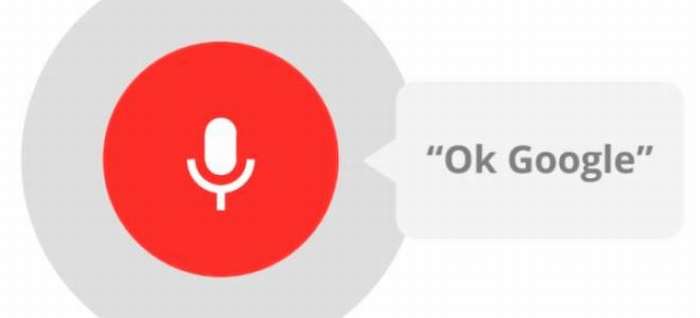
 10 задач, с которыми легко справится голосовой помощник Google
10 задач, с которыми легко справится голосовой помощник Google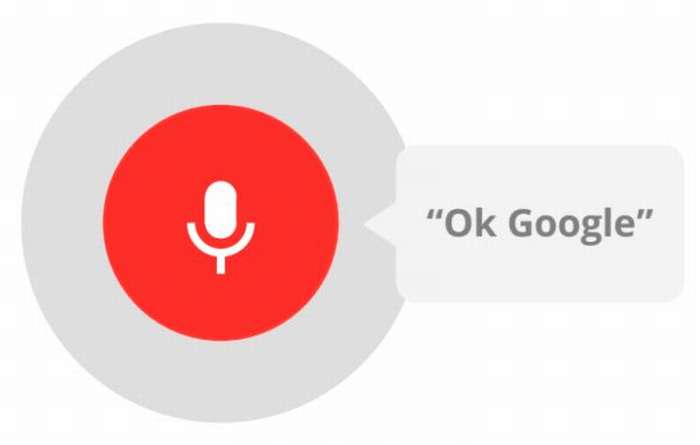
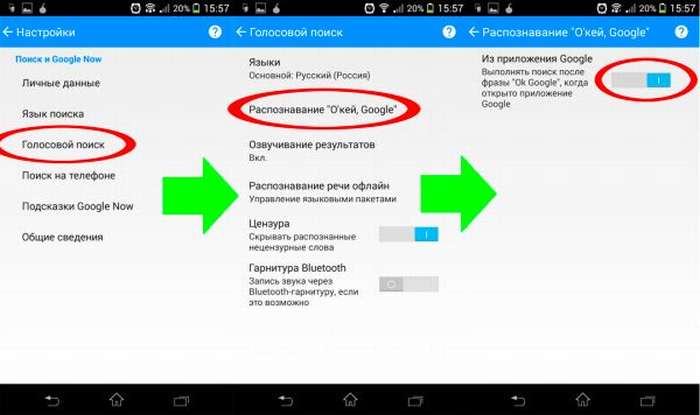
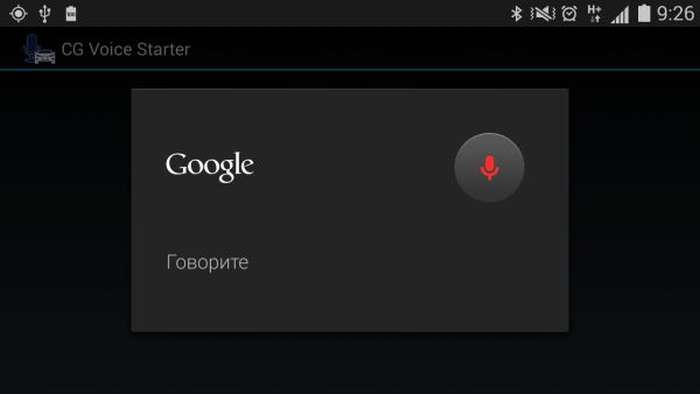
 Как отключить Гугл Ассистент на Андроид в один клик
Как отключить Гугл Ассистент на Андроид в один клик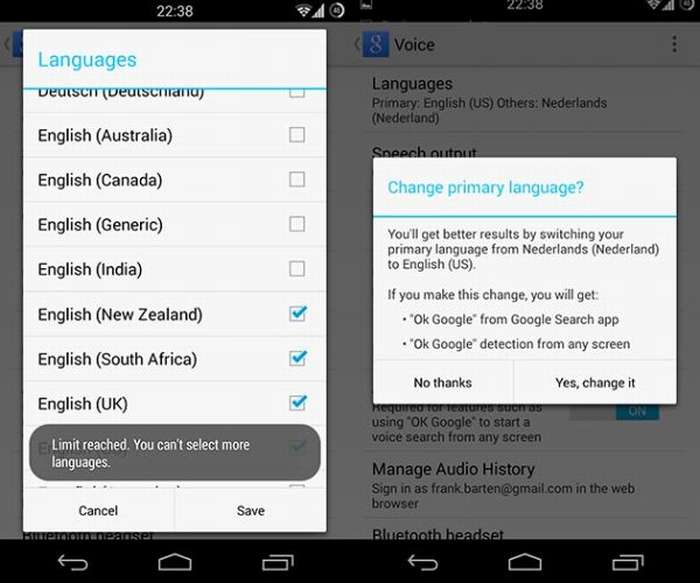
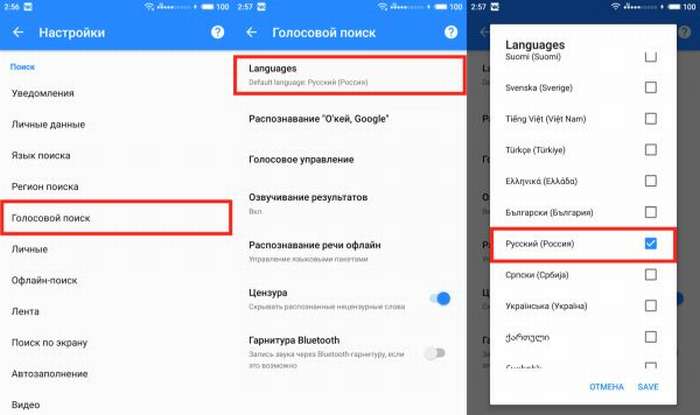

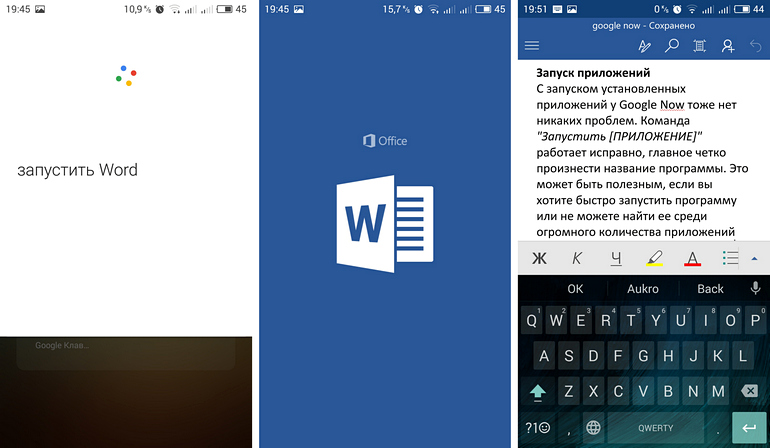
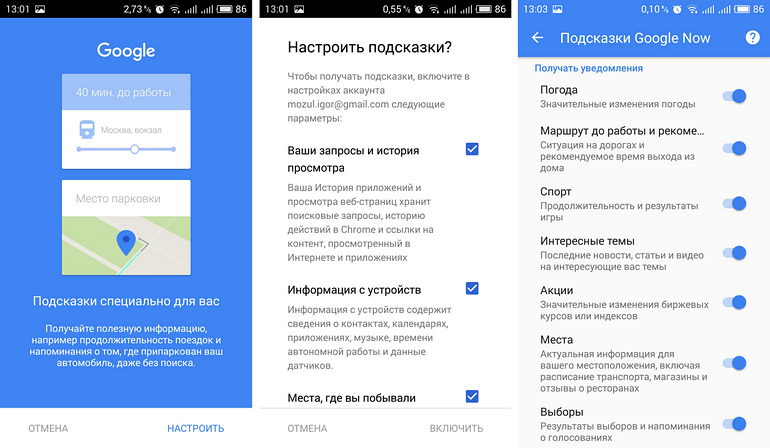
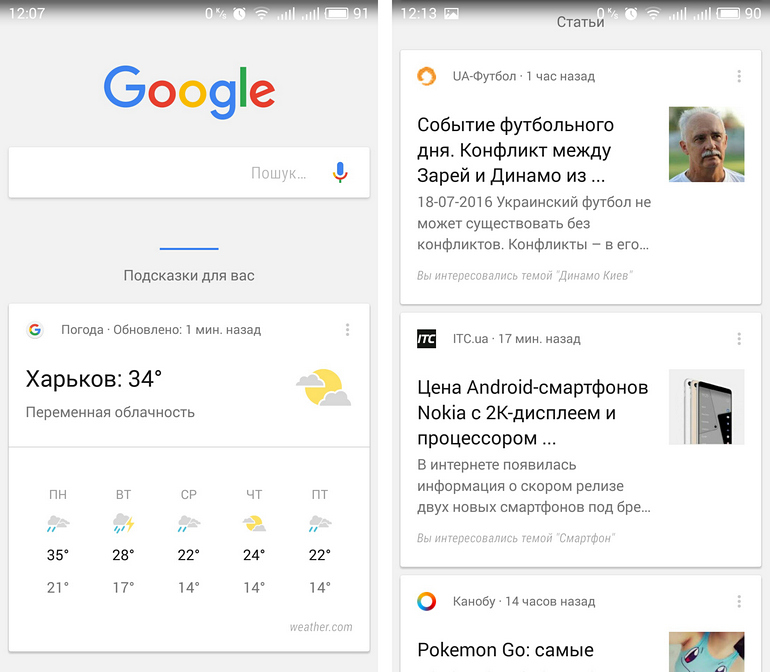
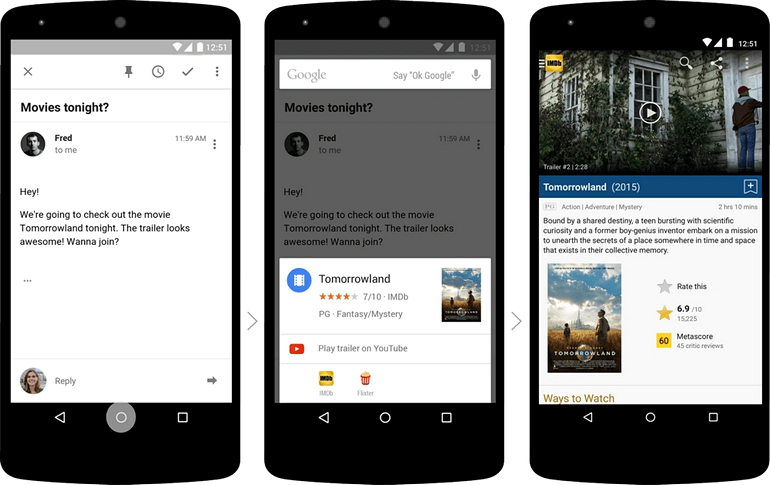
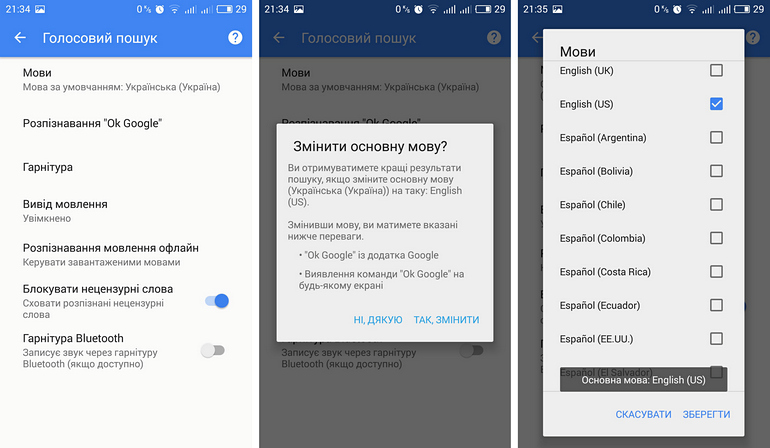
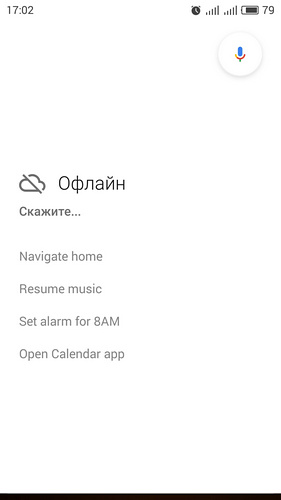


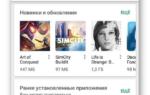 Как включить OK Google на Android
Как включить OK Google на Android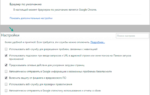 Установка голосового поиска «Окей, Гугл» и «Алиса» в Windows
Установка голосового поиска «Окей, Гугл» и «Алиса» в Windows Какие приложения можно отключить или удалить на Андроиде без последствий на примере Самсунг Гэлакси
Какие приложения можно отключить или удалить на Андроиде без последствий на примере Самсунг Гэлакси На вашем ПК возникла проблема, и его необходимо перезагрузить WIN 10
На вашем ПК возникла проблема, и его необходимо перезагрузить WIN 10